TeamViewer ist eine der am häufigsten verwendeten Anwendungen für Fernsteuerung, Desktopfreigabe, Online-Meetings, Webkonferenzen und Dateiübertragung zwischen Computern.
TeamViewer unterstützt die Betriebssysteme Microsoft Windows, Mac OS X, Linux, iOS und Android.
Sie können auch über einen Webbrowser auf einen Computer zugreifen, auf dem TeamViewer ausgeführt wird.
TeamViewer installieren
Öffnen Sie ein Terminal und verwenden Sie dann den folgenden Befehl, um den Repository-Index zu aktualisieren.
sudo apt update
Wget-Paket installieren.
sudo apt install -y wget
Laden Sie die neueste Version (v15.x) von TeamViewer von der offiziellen Website herunter.
wget https://download.teamviewer.com/download/linux/teamviewer_amd64.deb
Installieren Sie TeamViewer mit dem apt Befehl.
sudo apt install -y ./teamviewer_amd64.deb
TeamViewer starten
Starten Sie den TeamViewer aus Aktivitäten >> Suchen Sie nachTeamViewer.
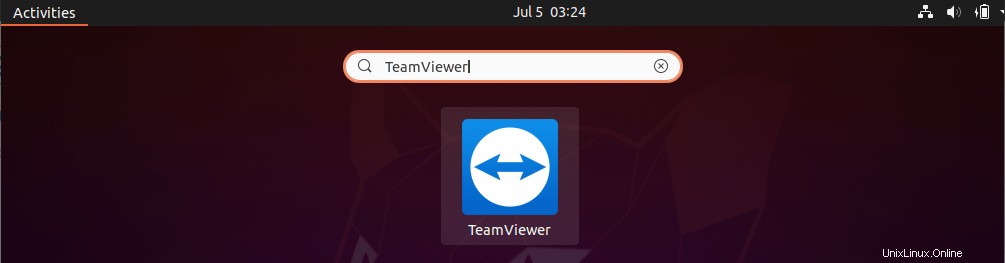
ODER
Führen Sie den folgenden Befehl im Terminal aus, um den TeamViewer zu öffnen.
teamviewer
Wenn Sie die TeamViewer-Anwendung zum ersten Mal starten, müssen Sie die TeamViewer-Anwendung akzeptieren Lizenzvertrag .
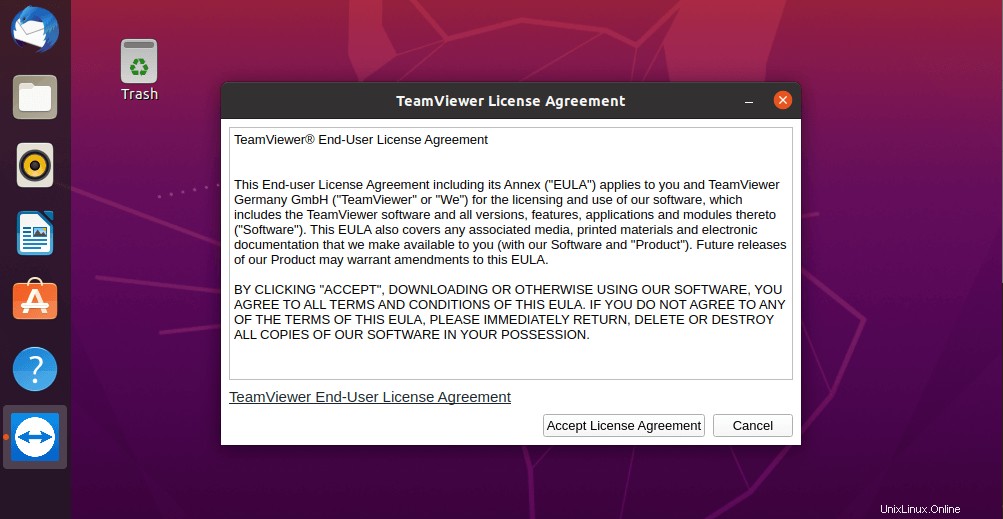
Sie sollten nun ein TeamViewer-Fenster mit ID und Passwort erhalten .
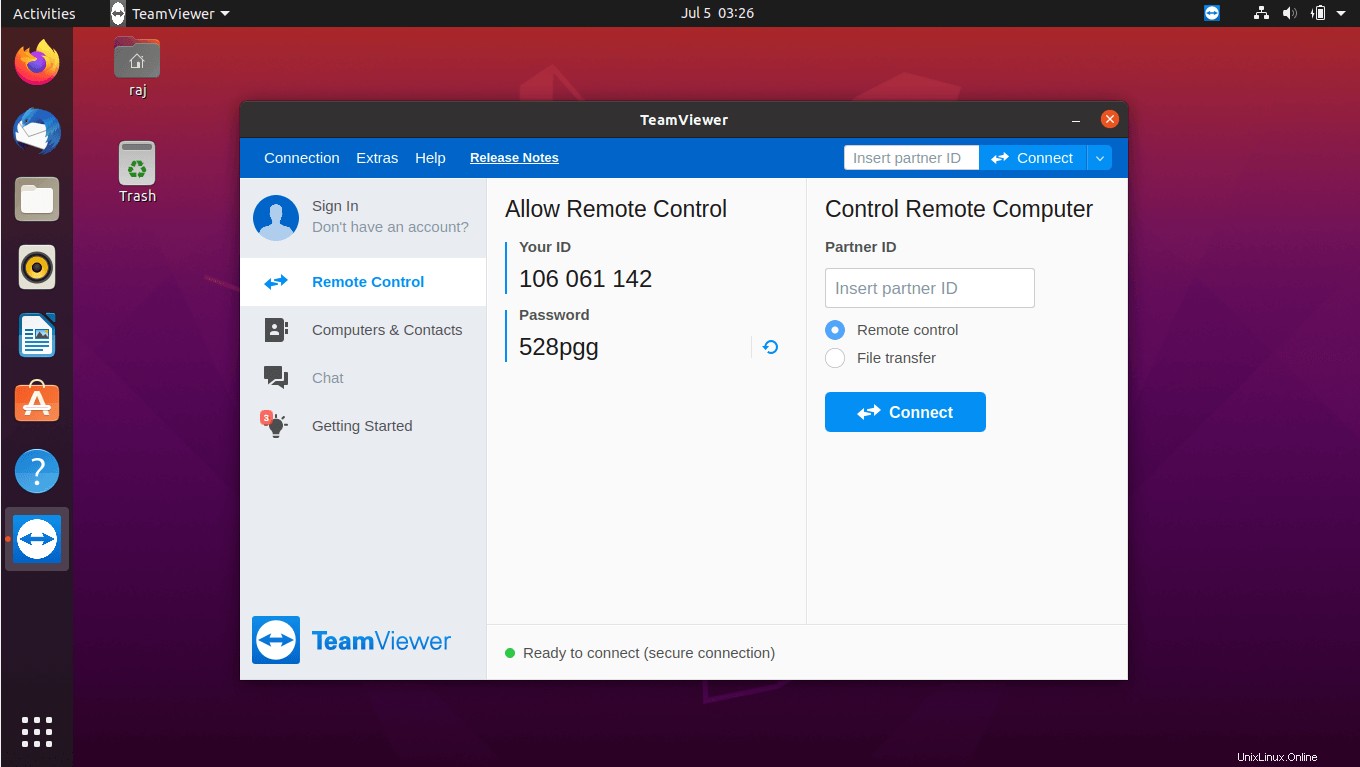
Schlussfolgerung
Das ist alles. Sie haben TeamViewer erfolgreich auf Ubuntu 20.04 / Ubuntu 18.04 installiert.